Otrzymaj bezpłatne skanowanie i sprawdź, czy twój komputer jest zainfekowany.
USUŃ TO TERAZAby korzystać z w pełni funkcjonalnego produktu, musisz kupić licencję na Combo Cleaner. Dostępny jest 7-dniowy bezpłatny okres próbny. Combo Cleaner jest własnością i jest zarządzane przez RCS LT, spółkę macierzystą PCRisk.
Czym jest AcridRain?
AcridRain to nazwa złodzieja, rodzaju złośliwego oprogramowania zaprojektowanego do wydobywania poufnych informacji z urządzeń ofiar. Podobnie jak wiele programów tego typu, AcridRain może uzyskiwać dane z przeglądarek i różnych innych aplikacji. Jednak ten złodziej jest również mocno skoncentrowany na treściach związanych z kryptowalutami.
Warto zauważyć, że AcridRain był aktywnie dystrybuowany za pośrednictwem różnie zamaskowanych złośliwych witryn.
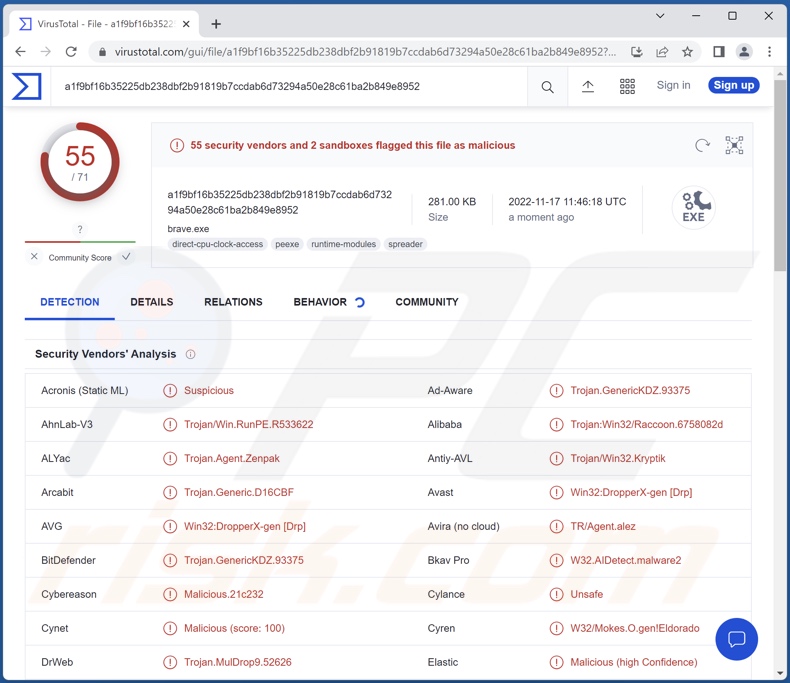
Przegląd malware AcridRain
AcridRain jest w stanie infekować wiele wersji systemu Windows – od Windows XP do Windows 11. Po udanej infiltracji ten złośliwy program rozpoczyna swoje działanie od zebrania odpowiednich danych urządzenia, np. wersji i architektury systemu operacyjnego, pamięci, RAM, nazwy komputera, nazwy użytkownika, adresu IP (geolokalizacji) itp.
Ten złodziej może wydobywać cookies internetowe, autowypełnienia, nazwy użytkowników/hasła itp. z różnych przeglądarek Chromium i Gecko. Jednak malware atakuje różne dane z niektórych klientów poczty e-mail i komunikatorów, FTP, baz danych, oprogramowania do zdalnego dostępu itp. AcridRain może ukraść ponad dwadzieścia kryptowalut i ponad trzydzieści krypto-rozszerzeń (pełna lista).
Należy wspomnieć, że twórcy malware często aktualizują i ulepszają swoje dzieła. W związku z tym możliwe jest, że przyszłe wersje AcridRain będą miały inne/dodatkowe funkcje.
Podsumowując, obecność oprogramowania takiego jak AcridRain w systemach może spowodować poważne problemy z prywatnością, straty finansowe i kradzież tożsamości.
Jeśli uważasz, że twoje urządzenie jest zainfekowane programem wykradającym dane AcridRain (lub innym złośliwym oprogramowaniem), zdecydowanie zalecamy skorzystanie z programu antywirusowego w celu niezwłocznego usunięcia zagrożeń.
| Nazwa | Malware AcridRain |
| Typ zagrożenia | Trojan, wirus kradnący hasła, złośliwe oprogramowanie bankowe, oprogramowanie szpiegujące. |
| Nazwy wykrycia | Avast (Win32:DropperX-gen [Drp]), Combo Cleaner (Trojan.GenericKDZ.93375), ESET-NOD32 (wariant Win32/Kryptik.HRMJ), Kaspersky (HEUR:Trojan.Win32.Zenpak.gen), Microsoft (Trojan:Win32/Raccoon.RI!MTB), Pełna lista wykrycia (VirusTotal) |
| Objawy | Trojany mają na celu ukradkową infiltrację komputera ofiary i pozostawanie cichym, dzięki czemu na zainfekowanym urządzeniu nie są wyraźnie widoczne żadne szczególne symptomy. |
| Metody dystrybucji | Zainfekowane załączniki wiadomości e-mail, złośliwe reklamy internetowe, inżynieria społeczna, narzędzia do „łamania" zabezpieczeń oprogramowania. |
| Zniszczenie | Skradzione hasła i informacje bankowe, kradzież tożsamości, komputer ofiary dodany do botnetu. |
| Usuwanie malware (Windows) |
Aby usunąć możliwe infekcje malware, przeskanuj komputer profesjonalnym oprogramowaniem antywirusowym. Nasi analitycy bezpieczeństwa zalecają korzystanie z Combo Cleaner. Pobierz Combo CleanerBezpłatny skaner sprawdza, czy twój komputer jest zainfekowany. Aby korzystać z w pełni funkcjonalnego produktu, musisz kupić licencję na Combo Cleaner. Dostępny jest 7-dniowy bezpłatny okres próbny. Combo Cleaner jest własnością i jest zarządzane przez RCS LT, spółkę macierzystą PCRisk. |
Przykłady malware typu złodziej
Przeanalizowaliśmy tysiące próbek malware, a Typhon, StrelaStealer, złodziej Ducktail PHP, Lumma i Erbium to tylko niektóre z naszych najnowszych odkryć w kategorii kradzieży.
Złośliwe oprogramowanie może mieć szeroki zakres funkcji, które mogą występować w różnych kombinacjach. Należy podkreślić, że niezależnie od sposobu działania malware – jego obecność w systemie zagraża integralności urządzenia i prywatności użytkownika. Dlatego kluczowe jest usunięcie wszystkich zagrożeń natychmiast po ich wykryciu.
Jak AcridRain dostał się na mój komputer?
Jak wspomniano na początku, zaobserwowano, że AcridRain rozprzestrzenia się za pośrednictwem fałszywych stron internetowych. Jednym z godnych uwagi przykładów jest szkodliwa witryna podszywająca się pod stronę internetową Grammarly. Oszukańcza strona nie tylko naśladowała projekt oryginalnego oprogramowania, ale również bardzo przypominała je pod względem adresów URL.
Jednak jest wysoce prawdopodobne, że AcridRain jest dystrybuowany przy użyciu innych technik, zwłaszcza biorąc pod uwagę, że twórcy tego narzędzia do kradzieży oferują go na sprzedaż na forach hakerskich.
Złośliwe oprogramowanie jest dystrybuowane przy użyciu taktyk phishingu i socjotechniki. Złośliwe programy są zwykle zamaskowane lub dołączone do zwykłego oprogramowania/mediów.
Zainfekowanymi plikami mogą być archiwa (RAR, ZIP itp.), pliki wykonywalne (.exe, .run itp.), dokumenty Microsoft Office i PDF, JavaScript itd. Kiedy złośliwy plik jest wykonywany, uruchamiany lub otwierany w inny sposób, uruchamiany jest łańcuch infekcji (tj. pobieranie/instalacja złośliwego oprogramowania).
Złośliwe oprogramowanie jest dystrybuowane głównie poprzez pobrania drive-by, oszustwa internetowe, podejrzane źródła pobierania (np. strony z freeware i strony osób trzecich, sieci udostępniania peer-to-peer itp.), złośliwe załączniki/linki w e-mailach i wiadomościach ze spamem, nielegalne oprogramowanie narzędzia aktywacyjne („pirackie") i fałszywe aktualizacje.
Jak uniknąć instalacji malware?
Zdecydowanie zalecamy pobieranie produktów wyłącznie z oficjalnych i zweryfikowanych źródeł. Ponadto wszystkie programy muszą być aktywowane i aktualizowane przy użyciu funkcji/narzędzi zapewnionych przez prawdziwych programistów, ponieważ nielegalne narzędzia aktywacyjne („pirackie") i aktualizatory stron trzecich mogą zawierać malware.
Odradzamy otwieranie załączników/linków znajdujących się w spamowych e-mailach i wiadomościach, ponieważ mogą one być złośliwe i powodować infekcje. Innym zaleceniem jest ostrożność podczas przeglądania sieci, ponieważ oszukańcze i niebezpieczne treści online zwykle wydają się uzasadnione/nieszkodliwe.
Najważniejsze jest, aby mieć zainstalowany i regularnie aktualizowany renomowany program antywirusowy. Oprogramowanie bezpieczeństwa musi być używane do regularnego skanowania systemu i usuwania wykrytych zagrożeń. Jeśli uważasz, że twój komputer jest już zainfekowany, zalecamy wykonanie skanowania za pomocą Combo Cleaner Antivirus dla Windows, aby automatycznie usunąć obecne malware.
Zrzut ekranu panelu administracyjnego złodzieja AcridRain:
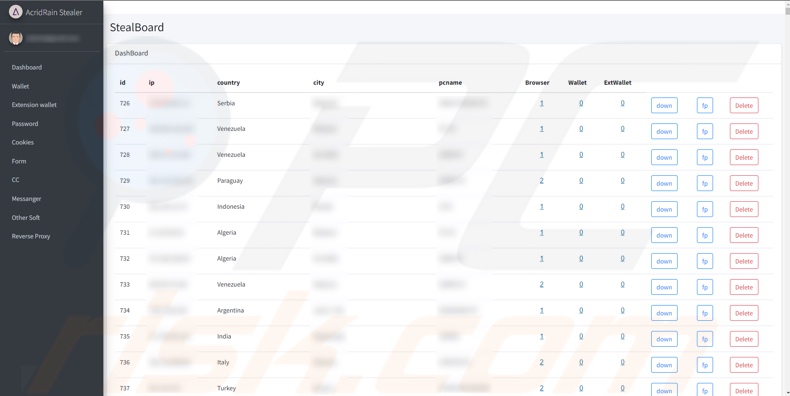
Wygląd złodzieja AcridRain promowanego na forach hakerskich (GIF):
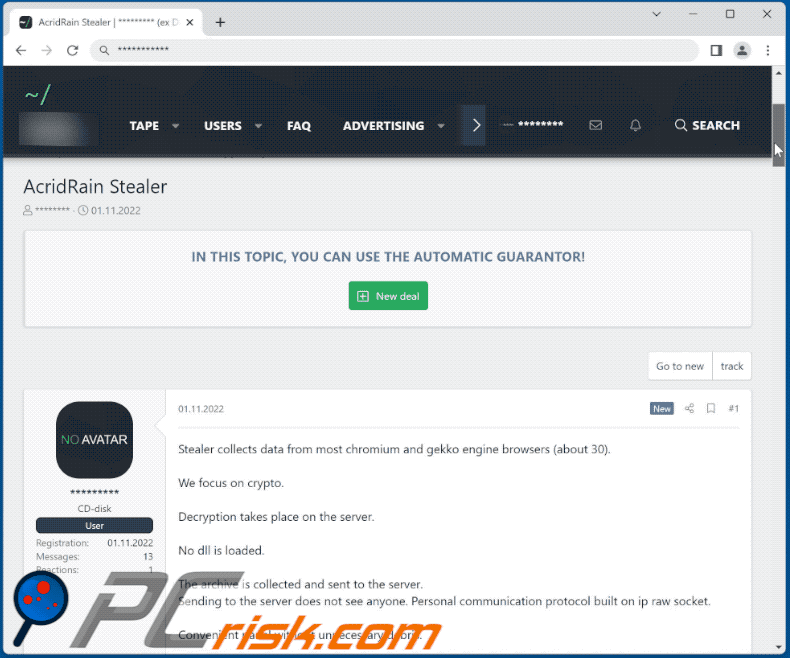
Lista "zimnych" portfeli kryptowalutowych obieranych za cel przez złodzieja AcridRain:
Armory, BitcoinCore, Bytecoin, DashCore, DogeCoin, ElectronCash, Electrum, Exodus, Jaxx, LiteCoin, MultiDoge, Zcash, etc.
Lista rozszerzeń kryptowalutowych obieranych za cel przez złodzieja AcridRain:
Auro Wallet, Binance Chain Wallet, Clover Wallet, Coin98 Wallet, Coinbase Wallet, DAppPlay, DIFFERENT, EQUAL Wallet, Guard, Hana, Hycon Lite Client, ICONex, Keplr, Leaf Wallet, Liquality Wallet, Math Wallet, MetaMask, MEW CX, Nabox Wallet, Neoline, OneKey, Polymesh Wallet, Ron's Wallet, Sollet, Temple, Terra Station, TezBox Cyano Wallet, TronLink, Wombat, Yoroi, ZilPay, etc.
Natychmiastowe automatyczne usunięcie malware:
Ręczne usuwanie zagrożenia może być długim i skomplikowanym procesem, który wymaga zaawansowanych umiejętności obsługi komputera. Combo Cleaner to profesjonalne narzędzie do automatycznego usuwania malware, które jest zalecane do pozbycia się złośliwego oprogramowania. Pobierz je, klikając poniższy przycisk:
POBIERZ Combo CleanerPobierając jakiekolwiek oprogramowanie wyszczególnione na tej stronie zgadzasz się z naszą Polityką prywatności oraz Regulaminem. Aby korzystać z w pełni funkcjonalnego produktu, musisz kupić licencję na Combo Cleaner. Dostępny jest 7-dniowy bezpłatny okres próbny. Combo Cleaner jest własnością i jest zarządzane przez RCS LT, spółkę macierzystą PCRisk.
Szybkie menu:
- Czym jest AcridRain?
- KROK 1. Manualne usuwanie malware AcridRain.
- KROK 2. Sprawdź, czy twój komputer jest czysty.
Jak manualnie usunąć malware?
Ręczne usuwanie malware jest skomplikowanym zadaniem. Zwykle lepiej jest pozwolić programom antywirusowym lub anty-malware zrobić to automatycznie. Aby usunąć to malware zalecamy użycie Combo Cleaner Antivirus dla Windows.
Jeśli chcesz manualnie usunąć malware, pierwszym krokiem jest zidentyfikowanie jego nazwy. Oto przykład podejrzanego programu uruchomionego na komputerze użytkownika:

Jeśli sprawdziłeś listę programów uruchomionych na komputerze, na przykład używając menedżera zadań i zidentyfikowałeś program, który wygląda podejrzanie, powinieneś wykonać te kroki:
 Pobierz program o nazwie Autoruns. Pokazuje on automatycznie uruchamiane aplikacje, rejestr i lokalizacje plików systemowych:
Pobierz program o nazwie Autoruns. Pokazuje on automatycznie uruchamiane aplikacje, rejestr i lokalizacje plików systemowych:

 Uruchom ponownie swój komputer w trybie awaryjnym:
Uruchom ponownie swój komputer w trybie awaryjnym:
Użytkownicy Windows XP i Windows 7: Uruchom komputer w trybie awaryjnym. Kliknij Start, kliknij Zamknij, kliknij Uruchom ponownie, kliknij OK. Podczas procesu uruchamiania komputera naciśnij kilkakrotnie klawisz F8 na klawiaturze, aż zobaczysz menu Opcje zaawansowane systemu Windows, a następnie wybierz z listy opcję Tryb awaryjny z obsługą sieci.

Film pokazujący jak uruchomić system Windows 7 w „Trybie awaryjnym z obsługą sieci":
Użytkownicy Windows 8: Uruchom system Windows 8 w trybie awaryjnym z obsługą sieci — przejdź do ekranu startowego systemu Windows 8, wpisz Zaawansowane, w wynikach wyszukiwania wybierz Ustawienia. Kliknij Zaawansowane opcje uruchamiania, a w otwartym oknie „Ogólne ustawienia komputera" wybierz Zaawansowane uruchamianie.
Kliknij przycisk „Uruchom ponownie teraz". Twój komputer zostanie teraz ponownie uruchomiony w „Zaawansowanym menu opcji uruchamiania". Kliknij przycisk „Rozwiąż problemy", a następnie kliknij przycisk „Opcje zaawansowane". Na ekranie opcji zaawansowanych kliknij „Ustawienia uruchamiania".
Kliknij przycisk „Uruchom ponownie". Twój komputer uruchomi się ponownie na ekranie Ustawienia uruchamiania. Naciśnij klawisz F5, aby uruchomić komputer w trybie awaryjnym z obsługą sieci.

Film pokazujący, jak uruchomić Windows 8 w „Trybie awaryjnym z obsługą sieci":
Użytkownicy Windows 10: Kliknij logo Windows i wybierz ikonę Zasilania. W otwartym menu kliknij „Uruchom ponownie" przytrzymując przycisk „Shift" na klawiaturze. W oknie „Wybierz opcję" kliknij przycisk „Rozwiązywanie problemów", a następnie wybierz opcję „Opcje zaawansowane".
W menu opcji zaawansowanych wybierz „Ustawienia uruchamiania" i kliknij przycisk „Uruchom ponownie". W następnym oknie powinieneś kliknąć przycisk „F5" na klawiaturze. Spowoduje to ponowne uruchomienie systemu operacyjnego w trybie awaryjnym z obsługą sieci.

Film pokazujący jak uruchomić Windows 10 w „Trybie awaryjnym z obsługą sieci":
 Wyodrębnij pobrane archiwum i uruchom plik Autoruns.exe.
Wyodrębnij pobrane archiwum i uruchom plik Autoruns.exe.

 W aplikacji Autoruns kliknij „Opcje" u góry i odznacz opcje „Ukryj puste lokalizacje" oraz „Ukryj wpisy Windows". Po tej procedurze kliknij ikonę „Odśwież".
W aplikacji Autoruns kliknij „Opcje" u góry i odznacz opcje „Ukryj puste lokalizacje" oraz „Ukryj wpisy Windows". Po tej procedurze kliknij ikonę „Odśwież".

 Sprawdź listę dostarczoną przez aplikację Autoruns i znajdź plik malware, który chcesz usunąć.
Sprawdź listę dostarczoną przez aplikację Autoruns i znajdź plik malware, który chcesz usunąć.
Powinieneś zapisać pełną ścieżkę i nazwę. Zauważ, że niektóre malware ukrywa swoje nazwy procesów pod prawidłowymi nazwami procesów systemu Windows. Na tym etapie bardzo ważne jest, aby unikać usuwania plików systemowych. Po znalezieniu podejrzanego programu, który chcesz usunąć, kliknij prawym przyciskiem myszy jego nazwę i wybierz „Usuń".

Po usunięciu malware za pomocą aplikacji Autoruns (zapewnia to, że malware nie uruchomi się automatycznie przy następnym uruchomieniu systemu), należy wyszukać jego nazwę na komputerze. Przed kontynuowaniem należy włączyć ukryte pliki i foldery. Jeśli znajdziesz plik malware, upewnij się, że go usunąłeś.

Uruchom ponownie komputer w normalnym trybie. Wykonanie poniższych czynności powinno pomóc w usunięciu malware z twojego komputera. Należy pamiętać, że ręczne usuwanie zagrożeń wymaga zaawansowanych umiejętności obsługi komputera. Zaleca się pozostawienie usuwania malware programom antywirusowym i zabezpieczającym przed malware.
Te kroki mogą nie działać w przypadku zaawansowanych infekcji malware. Jak zawsze lepiej jest uniknąć infekcji niż później próbować usunąć malware. Aby zapewnić bezpieczeństwo swojego komputera, należy zainstalować najnowsze aktualizacje systemu operacyjnego i korzystać z oprogramowania antywirusowego. Aby mieć pewność, że twój komputer jest wolny od infekcji malware, zalecamy jego skanowanie za pomocą Combo Cleaner Antivirus dla Windows.
Często zadawane pytania (FAQ)
Mój komputer jest zainfekowany malware AcridRain. Czy trzeba sformatować urządzenie pamięci masowej, aby się go pozbyć?
Nie, usunięcie AcridRain nie wymaga formatowania.
Jakie są największe problemy, jakie może powodować malware AcridRain?
Zagrożenia stwarzane przez szkodliwy program zależą od jego możliwości i celów cyberprzestępców. AcridRain to złodziej — rodzaj złośliwego oprogramowania, które działa poprzez wydobywanie wrażliwych informacji z urządzeń i zainstalowanych aplikacji. Zwykle tego rodzaju infekcje mogą prowadzić do poważnych problemów prywatności, strat finansowych i kradzieży tożsamości.
Jaki jest cel malware AcridRain?
W większości przypadków złośliwe oprogramowanie jest wykorzystywane do generowania zysków. Jednak cyberprzestępcy mogą również wykorzystywać to oprogramowanie do zabawy, przeprowadzania osobistych zemst, zakłócania procesów (np. stron internetowych, usług, firm itp.), a nawet przeprowadzania ataków motywowanych politycznie/geopolitycznie.
Jak złośliwe oprogramowanie AcridRain przeniknęło do mojego komputera?
Odnotowano, że AcridRain jest dystrybuowanyeza pośrednictwem fałszywej strony internetowej Grammarly. Jednak bez wątpienia jest rozpowszechniane również przy użyciu innych technik.
Malware jest dystrybuowane głównie poprzez pobrania drive-by, oszustwa internetowe, e-maile i wiadomości spamowe, podejrzane kanały pobierania (np. witryny z freeware i strony osób trzecich, sieci udostępniania peer-to-peer itp.), nielegalne narzędzia aktywacyjne („pirackie") i fałszywe aktualizacje. Co więcej, niektóre złośliwe programy mogą samodzielnie rozsyłać się za pośrednictwem sieci lokalnych i wymiennych urządzeń pamięci masowej (np. zewnętrznych dysków twardych, dysków flash USB itp.).
Czy Combo Cleaner ochroni mnie przed malware?
Tak, Combo Cleaner jest przeznaczony do wykrywania i usuwania zagrożeń. Może usunąć prawie wszystkie znane infekcje złośliwym oprogramowaniem. Należy pamiętać, że wyrafinowane malware zwykle ukrywa się głęboko w systemach. Dlatego też niezbędne jest wykonanie pełnego skanowania systemu.
Udostępnij:

Tomas Meskauskas
Ekspert ds. bezpieczeństwa, profesjonalny analityk złośliwego oprogramowania
Jestem pasjonatem bezpieczeństwa komputerowego i technologii. Posiadam ponad 10-letnie doświadczenie w różnych firmach zajmujących się rozwiązywaniem problemów technicznych i bezpieczeństwem Internetu. Od 2010 roku pracuję jako autor i redaktor Pcrisk. Śledź mnie na Twitter i LinkedIn, aby być na bieżąco z najnowszymi zagrożeniami bezpieczeństwa online.
Portal bezpieczeństwa PCrisk jest prowadzony przez firmę RCS LT.
Połączone siły badaczy bezpieczeństwa pomagają edukować użytkowników komputerów na temat najnowszych zagrożeń bezpieczeństwa w Internecie. Więcej informacji o firmie RCS LT.
Nasze poradniki usuwania malware są bezpłatne. Jednak, jeśli chciałbyś nas wspomóc, prosimy o przesłanie nam dotacji.
Przekaż darowiznęPortal bezpieczeństwa PCrisk jest prowadzony przez firmę RCS LT.
Połączone siły badaczy bezpieczeństwa pomagają edukować użytkowników komputerów na temat najnowszych zagrożeń bezpieczeństwa w Internecie. Więcej informacji o firmie RCS LT.
Nasze poradniki usuwania malware są bezpłatne. Jednak, jeśli chciałbyś nas wspomóc, prosimy o przesłanie nam dotacji.
Przekaż darowiznę
▼ Pokaż dyskusję